Ayuda online de GoodBarber
Android - Configura tu perfil y método de pago en Google Play
1. En tu Google Play Console , ve a Configuración > Perfil de pagos.
2. Haz clic en el botón "Crear perfil de pago" (también puedes seleccionar un perfil de pago existente).
3. Agrega la ubicación de tu empresa:
Proporciona la dirección comercial legal tal como aparece en los documentos oficiales. Recuerda que la ubicación de tu cuenta bancaria debe coincidir con este país.
4. Agrega tu tipo de cuenta:
Esta configuración es permanente y se puede utilizar para la verificación de impuestos y de identidad.
Selecciona Empresa si se trata de una empresa, organización, asociación o institución educativa. De lo contrario, seleccione particular. (Más información en la web de soporte de Google ).
5. Agrega tu nombre y dirección:
Esta es la dirección legal de tu negocio o casa. Si eligiste "Nombre de la empresa" como tipo de cuenta, el nombre de la empresa es un campo obligatorio.
6. Agrega tu contacto principal:
Cada perfil de pagos tiene un contacto principal que recibe todos los correos electrónicos de pagos. Esta es la persona con la que Google se comunicará con cualquier pregunta relacionada con los pagos.
Cada perfil debe tener un contacto principal. No puedes eliminar un contacto principal, pero puedes reasignar esa función a otro usuario.
Para algunos productos, el contacto principal puede recibir un recibo por correo electrónico cada vez que alguien realiza un pago con ese perfil.
7. Agrega el nombre de tu empresa (obligatorio para los tipos de cuenta empresarial).
8. Agrega tu sitio web (opcional).
9. Declara lo que vendes eligiendo la opción que se te aplica en la lista desplegable.
10. Agrega un correo electrónico de atención al cliente.
11. Completa el nombre del estado de cuenta de la tarjeta de crédito. El texto que escriba aquí se agregará a "Google*" y aparecerá en los extractos de la tarjeta de crédito de tus compradores.
Añade un metodo de pago
1. En tu Google Play Console , ve a Configuración > Perfil de pagos.
2. Haz clic en "Agregar método de pago"
3. Agrega la información de tu cuenta bancaria.
La cuenta bancaria debe estar ubicada en el mismo país que la ubicación comercial que completaste en tu perfil de pago.
4. Haz clic en "Guardar"
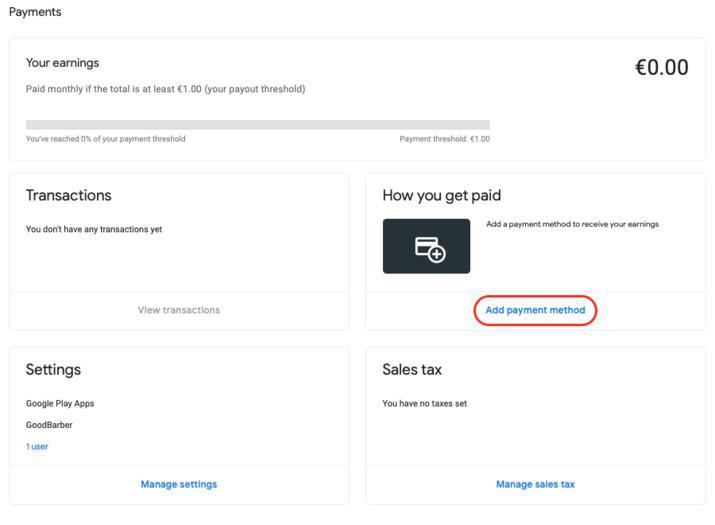
Validar el método de pago
Después de ingresar tus datos, verás una ventana emergente que te informará que Google depositará una cantidad de menos de $ 1 en tu cuenta bancaria dentro de los próximos 3 a 5 días hábiles. Los depósitos de prueba se retiran el mismo día.
1. Cuando lo recibas, vuelve a tu Google Play Console , Configuración > Perfil de pagos.
2. Haz clic en "Administrar método de pago" y luego haz clic en "Verificar".
3. Ingresa el monto exacto del depósito para verificar tu cuenta bancaria.
4. Espera la confirmación de Google y haz clic en el botón para finalizar el proceso.
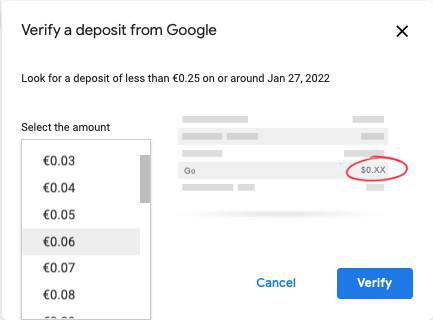
- Android - Configurar membresías para una nueva aplicación Android
- Android - Configura tu perfil y método de pago en Google Play
- Android - Crear o editar una suscripción en Google Play (Proceso Solo)
- Android - Publicar una nueva app de Android con Membresías en Google Play (Proceso Solo)
- Android - Promocionar el archivo .aab de Prueba interna a Producción en Google Play
- iOS - Configura tu información de Acuerdo, impuestos y bancos en App Store Connect
- iOS - Configura las membresías para una nueva aplicación iOS (GoodBarber Se Hace Cargo)
- iOS - Establecer/Editar suscripciones en App Store Connect (proceso Solo)
- Prueba tus Membresías en iOS y Android
- Crea una promoción para las Membresías